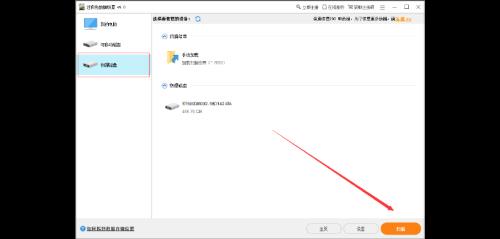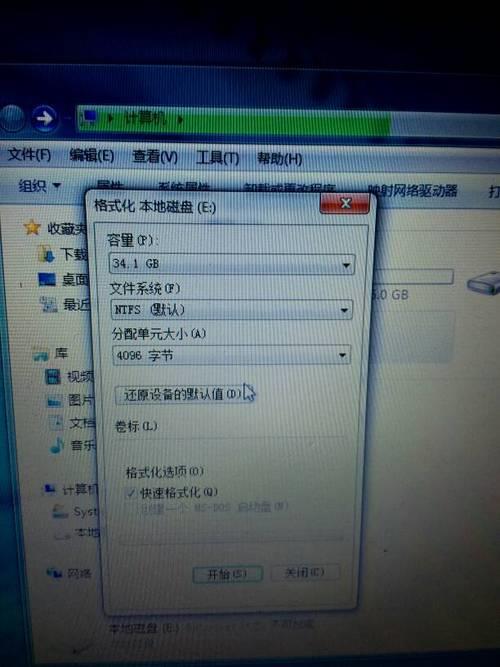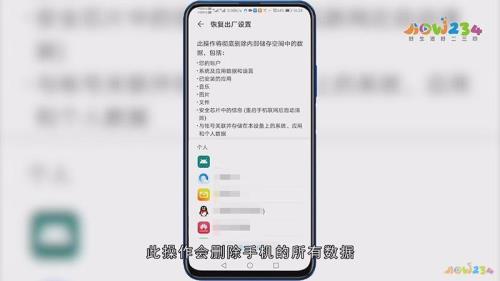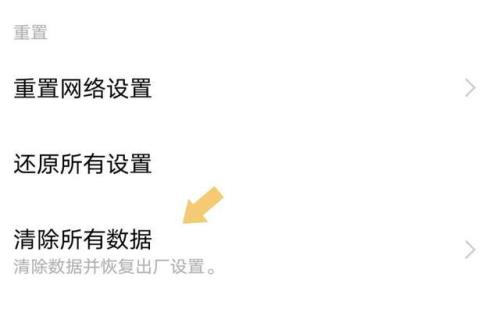用以下这些软件就可以恢复删除过的文件,但最好时间不要太长,相隔太久原来删除的文件就有可能被覆盖掉的。
EasyRecovery一款威力非常强大的硬盘数据恢复工具。能够帮你恢复丢失的数据以及重建文件系统。
EasyRecovery 不会向你的原始驱动器写入任何东东,它主要是在内存中重建文件分区表使数据能够安全地传输到其他驱动器中。
你可以从被病毒破坏或是已经格式化的硬盘中恢复数据。
该软件可以恢复大于 8.4GB 的硬盘。
支持长文件名。 被破坏的硬盘中像丢失的引导记录、BIOS 参数数据块;分区表;FAT 表;引导区都可以由它来进行恢复。
FINALDATA 在Windows环境下删除一个文件,只有目录信息从FAT或者MFT(NTFS)删除。
这意味着文件数据仍然留在你的磁盘上。所以,从技术角度来讲,这个文件是可以恢复的。
FinalData就是通过这个机制来恢复丢失的数据的,在清空回收站以后也不例外。另外,FinalData可以很容易地从格式化后的文件和被病毒破坏的文件恢复。
甚至在极端的情况下,如果目录结构被部分破坏也可以恢复,只要数据仍然保存在硬盘上。 一、回收站里被删除文件 首先我们启动EasyRecovery,点击左边列表中的";数据修复";。 数据修复里面有六个选项,我们点击";DeletedRecovery";,它的功能是查找并恢复已删除的文件。
选择要恢复文件所在的分区,在默认情况下软件对分区执行的是快速扫描,如果你需要对分区进行更彻底的扫描,就在";完成扫描";前打上勾就行了,选择好分区后,我们点击";下一步";。
点击下一步后,软件就开始扫描你刚才选择的分区了。
经过3~4分钟的扫描后结果就出来了,你点击左面文件夹列表中的文件夹,在右面列出来到文件就是能被恢复的删除文件,选择一个要恢复的文件,一定要把前面的勾打上,然后点击";下一步";。
选择好要恢复的文件后,我们就来选择恢复目标的选项,一般我们都是恢复到本地驱动器里的,那么我们点击后面的";浏览";来选择文件保存的目录(选择分区时请注意,保存的分区不能与文件原来所在的分区一样,否则不能保存)。
点击下一步后,文件就开始恢复了,恢复完成后,弹出一个对话框显示文件恢复摘要,你可以进行保存或者打印,然后点击";完成";。一个文件就被恢复了。 二、格式化后文件的恢复 如果要恢复格式化后的文件,以前我们想都不敢想,现在不用怕了,因为我们有了EasyRecovery。 在软件界面我们点击";FormatRecovery";,它的功能就是能从一个已经格式化的分区中恢复文件。
先选择我们已经格式化的分区,然后再选择这个分区格式化前的文件系统格式,现在一般都是";FAT32";,选好后点击";下一步";。
软件就开始进行文件的扫描了。
扫描完成后,我们选择一个要恢复的文件,方法和前面的一样,然后点击";下一步";。
然后我们来选择恢复文件要保存的目录,再点击";下一步";。
接着文件就开始恢复了,恢复完成后,弹出一个对话框显示文件恢复摘要,你可以进行保存或者打印,最后点击";完成";。
EasyRecovery 不仅能恢复被删除的文件,它还能恢复被破坏的硬盘中像丢失的引导记录、BIOS 参数数据块、分区表、FAT 表、引导区等都可以由它来进行恢复;而且最新的6.0版本使用了新的数据恢复引擎,能够对 ZIP 文件以及微软的 Office 系列文档进行修复。
如果你以前有重要的文件被误删除过,那就赶快安装EasyRecovery来恢复吧,只要时间相隔的不要太久,相信一定能够恢复的!